Quale è “Il tuo PC è infetto da 18 Virus!” Apparire?
Il “Il tuo PC è infetto da 18 Virus!” pop-up indica che la sessione del browser è stata compromessa da una truffa del supporto tecnico. Questi pop-up di solito appaiono quando arrivi su un dominio truffa sospetto, come Nortos.fun. I truffatori del supporto tecnico utilizzano i nomi di prodotti antivirus legittimi come Norton o McAfee, o AVG, nel tentativo di garantire un'interazione con l'utente che non farà altro che comprometterti ulteriormente. Se vieni indotto con l'inganno a interagire con il pop-up, potresti finire per scaricare un programma software non autorizzato o rivelare informazioni personali o finanziarie ai truffatori.
L'unico scopo della truffa è indurti a pensare che il tuo sistema sia infetto, che è un scareware approccio. Tutto ciò che dice la pagina dovrebbe essere trascurato, e per precauzione, potresti voler controllare il tuo sistema per programmi potenzialmente indesiderati. È altamente consigliabile eseguire un controllo di sicurezza del tuo sistema se hai fatto clic sul pulsante visualizzato nel pop-up.
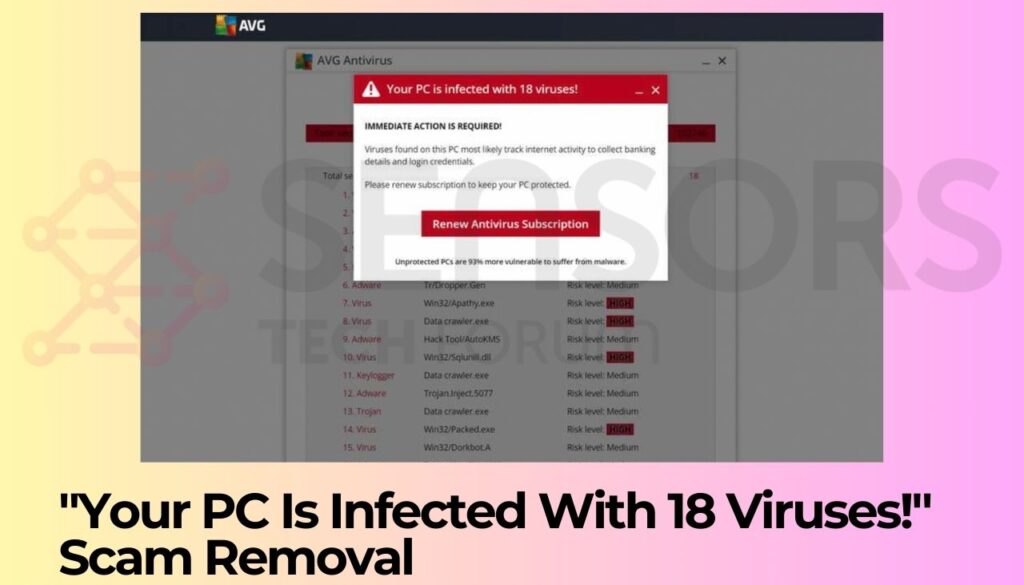
Sommario minaccia
| Nome | "Il tuo PC è infetto da 18 Virus!" |
| Tipo | Supporto tecnico Scam |
| breve descrizione | Una truffa del supporto tecnico che sta cercando di spaventarti che hai un problema. |
| Sintomi | Il messaggio potrebbe bloccare lo schermo. scatole pop-up, messaggi, e reindirizza compaiono nel tuo browser. |
| Tempo di rimozione | Circa 15 minuti per scansionare l'intero sistema |
| Detection Tool |
Verifica se il tuo sistema è stato interessato da malware
Scarica
Strumento di rimozione malware
|
“Il tuo PC è infetto da 18 Virus!” – Più dettagli
Il messaggio truffa recita quanto segue:
Il tuo PC è infetto da 18 virus!
È NECESSARIA UN'AZIONE IMMEDIATA!
I virus trovati su questo PC molto probabilmente tengono traccia dell'attività Internet per raccogliere dettagli bancari e credenziali di accesso.
Rinnova l'abbonamento per mantenere il tuo PC protetto.
Rinnova l'abbonamento all'antivirus
I PC non protetti lo sono 93% più vulnerabili a soffrire di malware.
Solitamente, per apparire affidabili, i truffatori usano i nomi di aziende famose. In questo caso, la truffa si nasconde dietro il nome di AVG. Tieni presente che nessuna azienda legittima, AVG e Norton inclusi, utilizza pop-up per avvisarti di qualsiasi virus o malware. Questo è solo un approccio scareware che cerca di indurti a eseguire un'azione specifica. In questo caso, sei invitato a fare clic su un pulsante per rinnovare l'abbonamento antivirus.
Il web è pieno di sospetti, truffa pagine web che promuovono truffe di supporto tecnico. Inoltre, I pacchetti di installazione freeware possono anche essere forniti in bundle con prodotti di sicurezza canaglia che generano pop-up come “Il tuo PC è infetto da 18 Virus!”.
I messaggi pop-up di truffa suonano tutti allo stesso modo, e tendono ad avere qualcosa in comune. Tutti fanno affidamento su società legittime per sembrare affidabili, ma non dovresti essere ingannato. In aggiunta, usano tutti lo stesso metodo di truffa per provocare un senso di urgenza e spingerti a compiere un'azione specifica, come rinnovare un abbonamento.
L'obiettivo finale dei truffatori è sempre lo stesso – mirano a ottenere dati finanziari e personali da te, e alla fine rubare i tuoi soldi. In poche parole, essere sempre vigili con i popup che contengono i seguenti dettagli:
- I nomi di organizzazioni legittime come Microsoft e Norton
- i numeri di telefono del supporto tecnico ha dichiarato di essere al numero verde
- avvertimenti urgenti circa i problemi di sicurezza critici
Rimuovere “Il tuo PC è infetto da 18 Virus!”
Prima di arrivare effettivamente al punto di rimozione, potresti dover prima chiudere il browser. Per farlo, puoi provare questi passaggi validi per i sistemi Windows:
Passo 1: Stampa CTRL + ALT + CANC.
Passo 2: Aperto Task Manager.
Passo 3: Fare clic con il pulsante destro del mouse sul file exe del browser (Google Chrome, Mozilla Firefox, eccetera) e cliccare su Fine del processo. Se questo non funziona, destro del mouse su di nuovo e cliccare su Termina processo Albero.
Dopo aver fatto questo, dovresti seguire le istruzioni di rimozione sotto l'articolo, e rimuovere il programma indesiderato che causa il “Il tuo PC è infetto da 18 Virus!” pop-up manualmente o automaticamente. Come consigliato dagli esperti di sicurezza, dovresti scansionare il tuo computer usando un programma anti-malware. Tale programma rimuoverà completamente tutti i programmi intrusivi e malware che possono attualmente essere residenti sul PC.
- Windows
- Mac OS X
- Google Chrome
- Mozilla Firefox
- Microsoft Edge
- Safari
- Internet Explorer
- Interrompi i popup push
Come rimuovere "Il tuo PC è infetto da 18 Virus!" da Windows.
Passo 1: Scansione per "Il tuo PC è infetto da 18 Virus!" con lo strumento SpyHunter Anti-Malware



Passo 2: Avvia il PC in modalità provvisoria





Passo 3: Disinstallare "Il tuo PC è infetto da 18 Virus!" e relativo software da Windows
Passaggi di disinstallazione per Windows 11



Passaggi di disinstallazione per Windows 10 e versioni precedenti
Ecco un metodo in pochi semplici passi che dovrebbero essere in grado di disinstallare maggior parte dei programmi. Non importa se si utilizza Windows 10, 8, 7, Vista o XP, quei passi otterrà il lavoro fatto. Trascinando il programma o la relativa cartella nel cestino può essere un molto cattiva decisione. Se lo fai, frammenti di programma vengono lasciati, e che possono portare al lavoro instabile del PC, errori con le associazioni di tipo file e altre attività spiacevoli. Il modo corretto per ottenere un programma dal computer è di disinstallarlo. Per fare questo:


 Seguire le istruzioni di cui sopra e vi disinstallare correttamente maggior parte dei programmi.
Seguire le istruzioni di cui sopra e vi disinstallare correttamente maggior parte dei programmi.
Passo 4: Pulisci tutti i registri, Created by "Il tuo PC è infetto da 18 Virus!" sul PC.
I registri di solito mirati di macchine Windows sono i seguenti:
- HKEY_LOCAL_MACHINE Software Microsoft Windows CurrentVersion Run
- HKEY_CURRENT_USER Software Microsoft Windows CurrentVersion Run
- HKEY_LOCAL_MACHINE Software Microsoft Windows CurrentVersion RunOnce
- HKEY_CURRENT_USER Software Microsoft Windows CurrentVersion RunOnce
È possibile accedere aprendo l'editor del registro di Windows e l'eliminazione di tutti i valori, creato da "Il tuo PC è infetto da 18 Virus!" Là. Questo può accadere seguendo la procedura sotto:


 Mancia: Per trovare un valore virus creato, è possibile fare clic destro su di esso e fare clic su "Modificare" per vedere quale file è impostato per funzionare. Se questa è la posizione file del virus, rimuovere il valore.
Mancia: Per trovare un valore virus creato, è possibile fare clic destro su di esso e fare clic su "Modificare" per vedere quale file è impostato per funzionare. Se questa è la posizione file del virus, rimuovere il valore.
Guida alla rimozione dei video per "Il tuo PC è infetto da 18 Virus!" (Windows).
Liberarsi di "Il tuo PC è infetto da 18 Virus!" da Mac OS X.
Passo 1: Disinstallare "Il tuo PC è infetto da 18 Virus!" e rimuovere i file e gli oggetti correlati





Il Mac ti mostrerà un elenco di elementi che si avvia automaticamente quando si accede. Cercare eventuali applicazioni sospette identici o simili a "Il tuo PC è infetto da 18 Virus!". Controllare l'applicazione che si desidera interrompere l'esecuzione automatica e quindi selezionare sul Meno ("-") icona per nasconderlo.
- Vai a mirino.
- Nella barra di ricerca digitare il nome della app che si desidera rimuovere.
- Al di sopra della barra di ricerca cambiare i due menu a tendina per "File di sistema" e "Sono inclusi" in modo che è possibile vedere tutti i file associati con l'applicazione che si desidera rimuovere. Tenete a mente che alcuni dei file non possono essere correlati al app in modo da essere molto attenti che i file si elimina.
- Se tutti i file sono correlati, tenere il ⌘ + A per selezionare loro e poi li di auto "Trash".
Nel caso in cui non è possibile rimuovere "Il tuo PC è infetto da 18 Virus!" via Passo 1 sopra:
Nel caso in cui non è possibile trovare i file dei virus e gli oggetti nelle applicazioni o altri luoghi che abbiamo sopra riportati, si può cercare manualmente per loro nelle Biblioteche del Mac. Ma prima di fare questo, si prega di leggere il disclaimer qui sotto:



Puoi ripetere la stessa procedura con il seguente altro Biblioteca directory:
→ ~ / Library / LaunchAgents
/Library / LaunchDaemons
Mancia: ~ è lì apposta, perché porta a più LaunchAgents.
Passo 2: Ricercare e rimuovere "Il tuo PC è infetto da 18 Virus!" file dal tuo Mac
Quando si trovano ad affrontare problemi sul vostro Mac come un risultato di script e programmi come indesiderati "Il tuo PC è infetto da 18 Virus!", il modo consigliato di eliminare la minaccia è quello di utilizzare un programma anti-malware. SpyHunter per Mac offre funzionalità di sicurezza avanzate insieme ad altri moduli che miglioreranno la sicurezza del tuo Mac e la proteggeranno in futuro.
Guida alla rimozione dei video per "Il tuo PC è infetto da 18 Virus!" (Mac)
Rimuovere "Il tuo PC è infetto da 18 Virus!" da Google Chrome.
Passo 1: Avvia Google Chrome e apri il menu a discesa

Passo 2: Spostare il cursore sopra "Strumenti" e poi dal menu esteso scegliere "Estensioni"

Passo 3: Dal aperto "Estensioni" menu di individuare l'estensione indesiderata e fare clic sul suo "Rimuovere" pulsante.

Passo 4: Dopo l'estensione viene rimossa, riavviare Google Chrome chiudendo dal rosso "X" pulsante in alto a destra e iniziare di nuovo.
Cancellare "Il tuo PC è infetto da 18 Virus!" da Mozilla Firefox.
Passo 1: Avviare Mozilla Firefox. Aprire la finestra del menu:

Passo 2: Selezionare il "Componenti aggiuntivi" icona dal menu.

Passo 3: Selezionare l'estensione indesiderata e fare clic su "Rimuovere"

Passo 4: Dopo l'estensione viene rimossa, riavviare Mozilla Firefox chiudendo dal rosso "X" pulsante in alto a destra e iniziare di nuovo.
Disinstallare "Il tuo PC è infetto da 18 Virus!" da Microsoft Edge.
Passo 1: Avviare il browser Edge.
Passo 2: Apri il menu a tendina facendo clic sull'icona nell'angolo in alto a destra.

Passo 3: Dal menu a discesa selezionare "Estensioni".

Passo 4: Scegli l'estensione dannosa sospetta che desideri rimuovere, quindi fai clic sull'icona a forma di ingranaggio.

Passo 5: Rimuovere l'estensione dannosa scorrendo verso il basso e quindi facendo clic su Disinstalla.

Rimuovere "Il tuo PC è infetto da 18 Virus!" da Safari
Passo 1: Avvia l'app Safari.
Passo 2: Dopo avere posizionato il cursore del mouse nella parte superiore dello schermo, fai clic sul testo di Safari per aprire il suo menu a discesa.
Passo 3: Dal menu, clicca su "Preferenze".

Passo 4: Dopo di che, seleziona la scheda "Estensioni".

Passo 5: Fare clic una volta sulla estensione che si desidera rimuovere.
Passo 6: Fare clic su "Disinstalla".

Una finestra pop-up che chiede conferma per disinstallare l'estensione. Selezionare 'Uninstall' di nuovo, e la "Il tuo PC è infetto da 18 Virus!" saranno rimossi.
Eliminare "Il tuo PC è infetto da 18 Virus!" da Internet Explorer.
Passo 1: Avviare Internet Explorer.
Passo 2: Fare clic sull'icona a forma di ingranaggio denominata "Strumenti" per aprire il menu a discesa e selezionare "Gestisci componenti aggiuntivi"

Passo 3: Nella finestra "Gestisci componenti aggiuntivi".

Passo 4: Seleziona l'estensione che desideri rimuovere, quindi fai clic su "Disabilita". Una finestra pop-up apparirà per informarvi che si sta per disattivare l'estensione selezionata, e alcuni altri componenti aggiuntivi potrebbero essere disattivate pure. Lasciare tutte le caselle selezionate, e fai clic su "Disabilita".

Passo 5: Dopo l'estensione indesiderato è stato rimosso, riavvia Internet Explorer chiudendolo dal pulsante rosso "X" situato nell'angolo in alto a destra e riavvialo.
Rimuovi le notifiche push dai tuoi browser
Disattiva le notifiche push da Google Chrome
Per disabilitare eventuali notifiche push dal browser Google Chrome, si prega di seguire i passi di seguito:
Passo 1: Vai a Impostazioni in Chrome.

Passo 2: In Impostazioni, selezionare “Impostazioni avanzate":

Passo 3: Fare clic su "Le impostazioni del contenuto":

Passo 4: Aperto "notifiche":

Passo 5: Fare clic sui tre punti e scegliere Blocca, Modificare o rimuovere le opzioni:

Rimuovere le notifiche push su Firefox
Passo 1: Vai a Opzioni di Firefox.

Passo 2: Vai alle impostazioni", digitare "notifiche" nella barra di ricerca e fare clic "Impostazioni":

Passo 3: Fai clic su "Rimuovi" su qualsiasi sito in cui desideri che le notifiche vengano eliminate e fai clic su "Salva modifiche"

Interrompi le notifiche push su Opera
Passo 1: In Opera, stampa ALT + P per andare su Impostazioni.

Passo 2: In Setting search, digitare "Contenuto" per accedere alle impostazioni del contenuto.

Passo 3: Notifiche aperte:

Passo 4: Fai lo stesso che hai fatto con Google Chrome (spiegato di seguito):

Elimina le notifiche push su Safari
Passo 1: Apri le preferenze di Safari.

Passo 2: Scegli il dominio da cui ti piacciono i push pop-up e passa a "Negare" da parte di "permettere".
"Il tuo PC è infetto da 18 Virus!"-FAQ
Che cosa è "Il tuo PC è infetto da 18 Virus!"?
Il "Il tuo PC è infetto da 18 Virus!" la minaccia è adware o virus redirect del browser.
Potrebbe rallentare notevolmente il computer e visualizzare annunci pubblicitari. L'idea principale è che le tue informazioni vengano probabilmente rubate o che più annunci vengano visualizzati sul tuo dispositivo.
I creatori di tali app indesiderate lavorano con schemi pay-per-click per fare in modo che il tuo computer visiti siti Web rischiosi o diversi tipi che potrebbero generare loro fondi. Questo è il motivo per cui non si preoccupano nemmeno dei tipi di siti Web visualizzati negli annunci. Questo rende il loro software indesiderato indirettamente rischioso per il tuo sistema operativo.
Quali sono i sintomi di "Il tuo PC è infetto da 18 Virus!"?
Ci sono diversi sintomi da cercare quando questa particolare minaccia e anche le app indesiderate in generale sono attive:
Sintomo #1: Il tuo computer potrebbe rallentare e avere scarse prestazioni in generale.
Sintomo #2: Hai delle barre degli strumenti, componenti aggiuntivi o estensioni sui browser Web che non ricordi di aver aggiunto.
Sintomo #3: Vedi tutti i tipi di annunci, come i risultati di ricerca supportati da pubblicità, pop-up e reindirizzamenti per apparire casualmente.
Sintomo #4: Vedi le app installate sul tuo Mac in esecuzione automaticamente e non ricordi di averle installate.
Sintomo #5: Vedi processi sospetti in esecuzione nel tuo Task Manager.
Se vedi uno o più di questi sintomi, quindi gli esperti di sicurezza consigliano di controllare la presenza di virus nel computer.
Quali tipi di programmi indesiderati esistono?
Secondo la maggior parte dei ricercatori di malware ed esperti di sicurezza informatica, le minacce che attualmente possono colpire il tuo dispositivo possono essere software antivirus non autorizzato, adware, browser hijacker, clicker, ottimizzatori falsi e qualsiasi forma di PUP.
Cosa fare se ho un "virus" come "Il tuo PC è infetto da 18 Virus!"?
Con poche semplici azioni. Innanzitutto, è imperativo seguire questi passaggi:
Passo 1: Trova un computer sicuro e collegalo a un'altra rete, non quello in cui è stato infettato il tuo Mac.
Passo 2: Cambiare tutte le password, a partire dalle tue password e-mail.
Passo 3: consentire autenticazione a due fattori per la protezione dei tuoi account importanti.
Passo 4: Chiama la tua banca a modificare i dati della carta di credito (codice segreto, eccetera) se hai salvato la tua carta di credito per acquisti online o hai svolto attività online con la tua carta.
Passo 5: Assicurati che chiama il tuo ISP (Provider o operatore Internet) e chiedi loro di cambiare il tuo indirizzo IP.
Passo 6: Cambia il tuo Password Wi-Fi.
Passo 7: (Opzionale): Assicurati di scansionare tutti i dispositivi collegati alla tua rete alla ricerca di virus e ripeti questi passaggi per loro se sono interessati.
Passo 8: Installa anti-malware software con protezione in tempo reale su ogni dispositivo che hai.
Passo 9: Cerca di non scaricare software da siti di cui non sai nulla e stai alla larga siti web di bassa reputazione generalmente.
Se segui questi consigli, la tua rete e tutti i dispositivi diventeranno significativamente più sicuri contro qualsiasi minaccia o software invasivo delle informazioni e saranno privi di virus e protetti anche in futuro.
Come funziona "Il tuo PC è infetto da 18 Virus!" Lavoro?
Una volta installato, "Il tuo PC è infetto da 18 Virus!" può raccogliere dati utilizzando tracker. Questi dati riguardano le tue abitudini di navigazione sul web, come i siti web che visiti e i termini di ricerca che utilizzi. Viene quindi utilizzato per indirizzarti con annunci pubblicitari o per vendere le tue informazioni a terzi.
"Il tuo PC è infetto da 18 Virus!" possono anche scaricare altro software dannoso sul tuo computer, come virus e spyware, che può essere utilizzato per rubare le tue informazioni personali e mostrare annunci rischiosi, che potrebbero reindirizzare a siti di virus o truffe.
È "Il tuo PC è infetto da 18 Virus!" Malware?
La verità è che i PUP (adware, browser hijacker) non sono virus, ma potrebbe essere altrettanto pericoloso poiché potrebbero mostrarti e reindirizzarti a siti Web di malware e pagine di truffe.
Molti esperti di sicurezza classificano i programmi potenzialmente indesiderati come malware. Ciò è dovuto agli effetti indesiderati che i PUP possono causare, come la visualizzazione di annunci intrusivi e la raccolta di dati dell'utente senza la conoscenza o il consenso dell'utente.
Riguardo a "Il tuo PC è infetto da 18 Virus!" Ricerca
I contenuti che pubblichiamo su SensorsTechForum.com, Questo "Il tuo PC è infetto da 18 Virus!" guida alla rimozione inclusa, è il risultato di ricerche approfondite, duro lavoro e la dedizione del nostro team per aiutarti a rimuovere lo specifico, problema relativo all'adware, e ripristinare il browser e il sistema informatico.
Come abbiamo condotto la ricerca su "Il tuo PC è infetto da 18 Virus!"?
Si prega di notare che la nostra ricerca si basa su un'indagine indipendente. Siamo in contatto con ricercatori di sicurezza indipendenti, grazie al quale riceviamo aggiornamenti quotidiani sugli ultimi malware, adware, e definizioni di browser hijacker.
Inoltre, la ricerca dietro "Il tuo PC è infetto da 18 Virus!" la minaccia è supportata da VirusTotal.
Per comprendere meglio questa minaccia online, si prega di fare riferimento ai seguenti articoli che forniscono dettagli informati.


